Mac Mail håller på att fråga om att skriva in lösenord? Så här fixar du det
 När du skapar ett nytt e-postkonto i Mac OS X skriver du vanligtvis tjänstleverantören, e-postadressen och lösenordet för e-postkonton en gång, så fungerar allt bara, eller hur? Tja, i allmänhet, men ibland är det inte så enkelt, och en frustrerande fråga som vissa användare stöter på är Mail app upprepade gånger efterfrågar sitt lösenord, om och om igen. Detta kan visas antingen som ett popup-fönster som begär att lösenordet skrivs in igen med meddelandet "Ange lösenord för konto (Namn)" eller i Connection Doctor-funktionen i Mac Mail-appen där det står att kontonverifiering eller inloggning misslyckades, och försök igen.
När du skapar ett nytt e-postkonto i Mac OS X skriver du vanligtvis tjänstleverantören, e-postadressen och lösenordet för e-postkonton en gång, så fungerar allt bara, eller hur? Tja, i allmänhet, men ibland är det inte så enkelt, och en frustrerande fråga som vissa användare stöter på är Mail app upprepade gånger efterfrågar sitt lösenord, om och om igen. Detta kan visas antingen som ett popup-fönster som begär att lösenordet skrivs in igen med meddelandet "Ange lösenord för konto (Namn)" eller i Connection Doctor-funktionen i Mac Mail-appen där det står att kontonverifiering eller inloggning misslyckades, och försök igen.

För att göra saker ännu mer förvirrande med den upprepade lösenordsförfrågan, när lösenordet är inmatat i popupdialogrutan, går ibland den popup-dialogrutan bort och Mail-appen fungerar som den ska ... åtminstone tills Mail-appen är omstartad eller Macen har startats om. Förresten, om du upplever exakt det, är det en bra indikator på vad som verkligen händer ... lösenordet är förmodligen inmatat felaktigt någonstans eller inte sparat. Oavsett fall, om du har det upprepade meddelandet "Skriv in lösenord" i OS X Mail-appen, läs vidare och du borde få den fixad på nolltid.
1: Dubbelkontrollera lösenordet är korrekt
Först och det här kan vara ljudigt och du är förmodligen redan irriterad av förslaget, men var helt säker på att du faktiskt anger rätt lösenord. Det betyder att du kontrollerar din locks nyckel för att se om det är på eller av när det inte borde vara, se till att alla tecken skrivs exakt som avsedda.
Om e-postlösenordet exempelvis är "Pepperoni @ Pizza" men du skriver in "pepperoni @ pizza" kommer det inte att fungera på grund av skillnaden i höljet. Precisionsfrågor här, som det gör med praktiskt taget alla former av säkert lösenord eller fras.
Ange det korrekta lösenordet i det dialogrutan E-post och markera rutan för "Kom ihåg det här lösenordet i mitt nyckelring" och du borde vara bra att gå, aldrig att se meddelandet igen ... men ibland ser du det igen. Usch. Om du är helt säker på att lösenordet är korrekt, men Mail app frågar fortfarande lösenordet ändå, fortsätt och fortsätt med de följande felsökningsstegen.
2: Ange det korrekta lösenordet manuellt i Mail App
Vet lösenordet är korrekt med stor säkerhet? Låt oss manuellt ange rätt lösenord i Mail preferenser då:
- Gå till inställningarna för Mail-appen genom att dra ner menyn Mail
- Välj panelen Konton i fönstret E-postpreferens
- Välj postkontot från listan som du har problem med
- Under fliken Kontoinformation klickar du i fältet "Lösenord", raderar den befintliga posten (om det finns en) och skriver in det korrekta lösenordet här
- Klicka på fliken "Allmänt" eller stäng av Inställningar och klicka på "Spara" när du blir ombedd att spara ändringar.

Uppdatera nu e-postbrevet, skickar e-post som förväntat? Det borde.
Försök sedan skicka ett mail, antingen till dig själv eller till någon annan. Skickar e-postmeddelandet som förväntat? Återigen borde det, men om det inte ... flyttar du vidare till nästa felsökningssteg:
3: Lösenordsbegäran om att bara skicka e-post? Ange lösenordet för utgående e-postserver i Mail App
Om inkommande mail fungerar bra nu, men utgående e-postmeddelanden fortfarande misslyckas och du fortfarande får dialogrutan för lösenordsförfrågan, betyder det troligtvis att ditt lösenord för den utgående postservern är antingen inte inställd eller felaktig. De flesta användare behöver inte göra det med IMAP-konton, men SMTP-postservrar har ofta egna inloggningar för brevlådor. Därför vill du kontrollera det och ställa in rätt lösenord för utgående e-post. Tillbaka till Inställningar går vi:
- Gå tillbaka till inställningarna för Mail-appen genom att dra ner Mail-menyn och välj "Inställningar"
- Välj panelen Konton i inställningsfönstret
- Välj det postkonto som kasta lösenordsfel
- Under fliken Kontoinformation klickar du på "Utgående e-postserver (SMTP)" och väljer "Redigera SMTP-serverns lista"
- Klicka på fliken Avancerat
- Var noga med att användarnamnet för e-post är korrekt inmatat här, klicka sedan på "Lösenord" och ange det korrekta e-postlösenordet som är kopplat till kontot
- Klicka på "OK", stäng sedan av Inställningar och välj "Spara" när du begär det
- Skicka e-post igen, det ska nu fungera som avsett

Vid denna tidpunkt ska e-post nu fungera som avsedd utan att hända, skicka och ta emot som du skulle förvänta dig.
Om du fortfarande stöter på problem finns det några andra möjligheter: lösenordet för e-postkonto eller inloggningsuppgifter har ändrats, e-postservern ändrades eller du anmäld dig att använda 2-faktor-autentisering och du går inte automatiskt in genererat lösenord (ett vanligt problem för dem som använder komplexa och säkrare 2-stegs inloggningar från tjänster som Gmail). Dessa problem ligger utanför ramen för denna artikel, men borde ge dig en ledning om du fortfarande har problem. Ibland är det bästa sättet att i dessa situationer helt enkelt ta bort och lägga till mailkontot, men du kommer noga att säkerhetskopiera dina mailmeddelanden först om du går den vägen. Kom ihåg att du kan ta en titt på vad som händer och några mer detaljer om e-postproblemet genom att gå till Connection Doctor:

En vän stötte på den här senare frågan nyligen på sin Mac som körde OS X Yosemite, de upplevde popup-rutan "felaktigt lösenord" hela tiden när man försökte skicka e-postmeddelanden antingen i OS X 10.10 och under OS X 10.9, spelade det ingen roll vilken version av OS X användes, det utgående e-postmeddelandet fungerade aldrig förutom när det skickades från deras iPhone. Det var en ganska bra indikator på att problemet var relaterat till en felaktig utgående mailinloggning, så att lösningen i det här fallet korrekt ställde in lösenordet för SMTP (utgående mail server) i avancerade preferenser för Mail-programmet - de använde AOL-e-post som betyder nej SMTP-inloggning alls behövs, så att ta bort SMTP och helt förlita sig på IMAP var lösningen där - och sedan fungerade e-post bra igen för både att skicka och ta emot från Mail app.
Låt oss veta i kommentarerna om du har haft problem med att logga in på e-post på din Mac, och de lösningar du hittade fungerade för din situation.





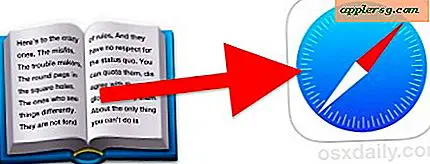





![iOS 5 nu tillgänglig [hämta länkar]](http://applersg.com/img/ipad/765/ios-5-now-available.jpg)
